
Organizar atalhos
Para além de adicionar e organizar atalhos na aplicação Atalhos, pode determinar que atalhos aparecem no widget Atalhos, na vista Hoje, no iPhone ou iPad. Os atalhos aparecem no dispositivo pela mesma ordem da aplicação Atalhos (em Os meus atalhos).
Organizar atalhos em ”Os meus atalhos”
Em ”Os meus atalhos”
 , toque em Editar.
, toque em Editar.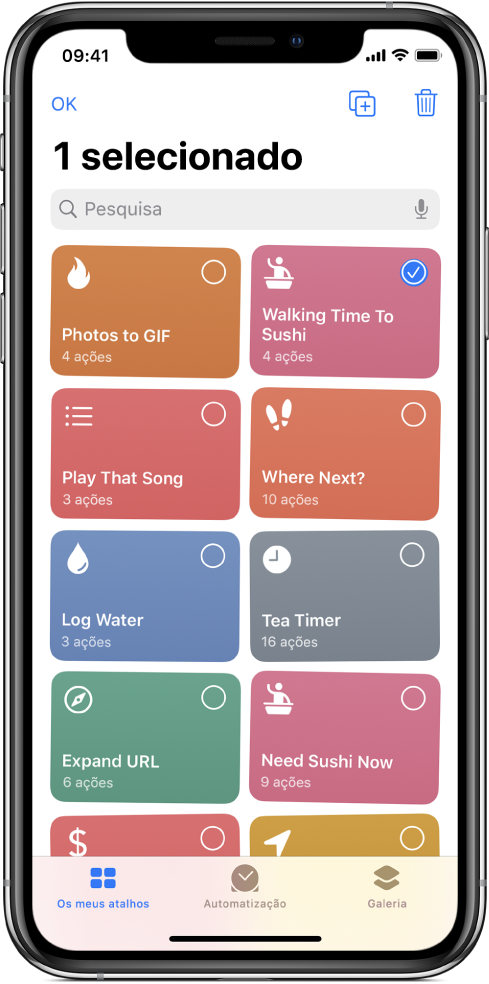
Arraste um ou vários botões para os locais pretendidos (aguarde até que os botões se reorganizem antes de levantar o dedo).
Para terminar, toque em OK.
Nota: Se tiver sessão iniciada com o seu ID Apple, quaisquer alterações efetuadas na aplicação são atualizadas nos outros dispositivos iOS e iPadOS. Encontrará informação adicional em Ativar iCloud Sync.
Organizar atalhos na vista Hoje
No widget Atalhos na vista Hoje, no iPhone ou iPad, pode escolher que atalhos aparecem na vista Hoje, assim como determinar a ordem em que são apresentados.
Nota: Para que um atalho apareça na vista Hoje, poderá ser necessário adicionar o atalho ao widget Atalhos.
No dispositivo iOS ou iPadOS, passe o dedo para a direita a partir da extremidade esquerda do ecrã principal, da central de notificações ou do ecrã bloqueado para mostrar a vista Hoje.
Toque em
 no canto superior direito do widget Atalhos e, em seguida, toque em “Personalizar em Atalhos” na parte inferior do widget.
no canto superior direito do widget Atalhos e, em seguida, toque em “Personalizar em Atalhos” na parte inferior do widget.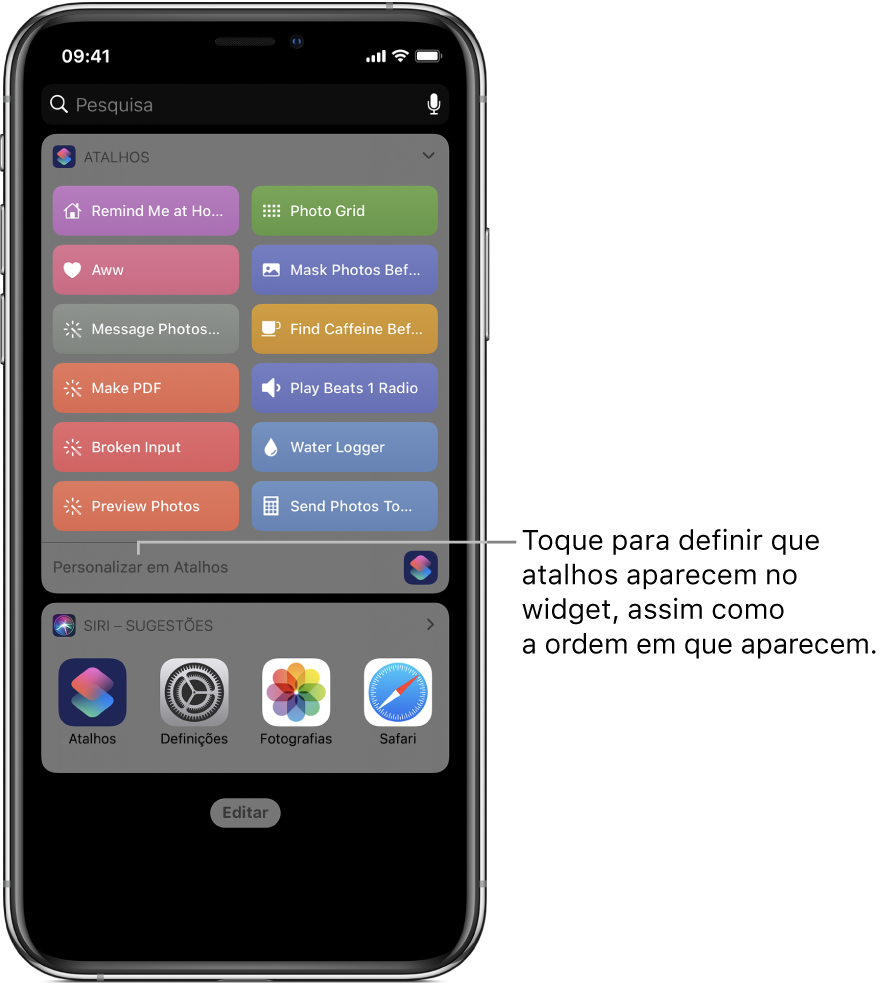
É apresentado o ecrã “Personalizar atalhos”.
Para organizar a ordem dos atalhos na vista Hoje, toque em
 ao lado de um atalho e, em seguida, arraste-o para uma nova posição.
ao lado de um atalho e, em seguida, arraste-o para uma nova posição.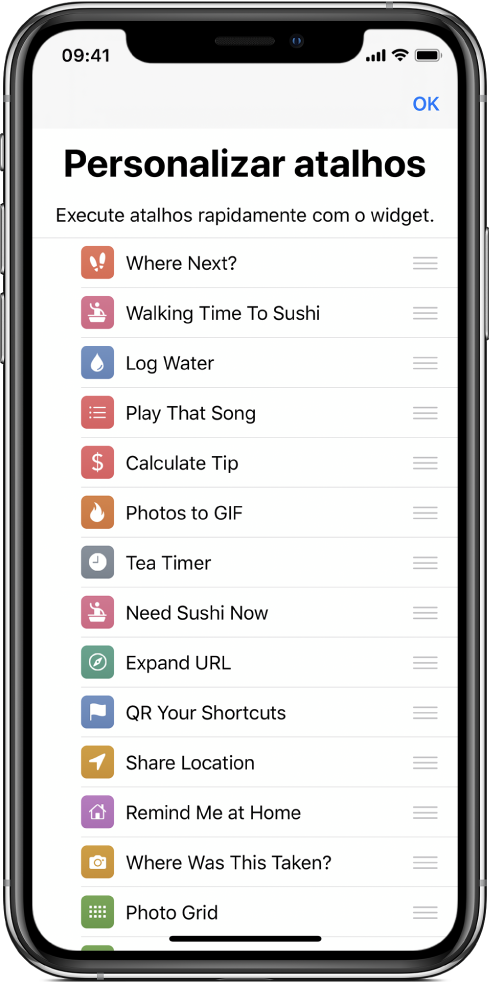
Quando terminar, toque em OK.
Encontrará informação adicional em Configurar e executar atalhos na vista Hoje.